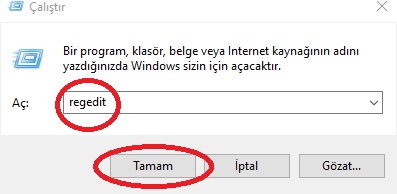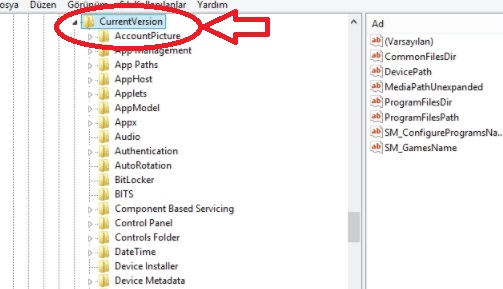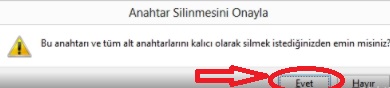Bilgisayardan Kaldırılamayan Uygulamaları Kaldırma Resimli olarak sizlere anlatıp, programların nasıl silineceği konusunda da sizleri makalemizde bilgilendireceğiz.
Bilgisayarlarımız günlük yaşantımızın olmazsa olmazları arasında yer almaktadır. Yaşanan en ufak bir donma kasma gibi durumlarda oldukça mağduriyet yaşanmaktadır. Bu sorunun ortadan kaldırmak için genelikle indirdiğimiz uygulamaları kaldırma işlemi sağlıyoruz. Ancak bazı uygulamaları kaldırmak istememize rağmen bu işlem sonuca varamıyoruz. Problemin giderilebilmesi için gerekli araştırmaları siz kıymetli makale okurlarımız için sağlamış bulunmaktayız.
Bilgisayardan Kaldırılamayan Uygulamaları Kaldırma Resimli
Bilgisayardan Kaldırılamayan Uygulamaları Kaldırma Resimli bir şekilde anlatacağımız için yapılması gereken işlemleri gerek görsel gerekse de yazılı olarak paylaşacağız. İşlem için ilk olarak ”Denetim Masası” alanına gelip bu alandan da Program Ekle veya Kaldır bölümüne giriş işlemi sağlıyoruz. Daha sonrasında kaldırmak istediğimiz uygulamanın ismini bu alanda gördükten sonra bir kenara not alıyoruz.
Sizlere ekranda da gördüğünüz gibi örnek bir uygulama üzerinden ilerleme sağlayacağız.
- Yüklemiş olduğunuz ”Red Alert 2 DeeZire” uygulamasını kaldırmak istiyoruz ancak kaldıramıyorsunuz. İşlem için yapılması gereken işlem basittir.
Bilgisayardan program kaldırma
İlk olarak bilgisayarımızın ”Başlat” menüsüne giriş işlemi sağlayıp ”Çalıştır” alanına giriş yapıyoruz.
- ”Regedit” yazdıktan sonra tamam diyoruz.
Yapılan işlem adımlarımız sonrasında karşımıza bir pencere ekranı gelecektir.
- HKEY_LOCAL_MACHINE alanına giriş sağlıyoruz.
en iyi silme programı
Arkadaşlar en iyi silme programı siz ve sizin zekanız olduğu için işlem adımlarımızın devamında,
- ”SOFTWARE” alanına giriş sağlıyoruz.
Gelecek olan seçenekler içerisinde,
- ”Microsoft” yazısını görebileceksiniz. Buraya tıklayıp işlemlere devam ediyoruz.
Program kaldırma nasıl yapılır
Program kaldırma nasıl yapılır ile ilgili işlemlerimizin devamında gelecek olan ekranda
- ”Windows” yazısına tıklayıp işlemlerimize devam ediyoruz
Açılan pencere ekranında yer almakta olan,
- CurrentVersion alanına tıklıyoruz.
İşlemlerimizin devamında gelecek olan ekranda yer alan,
- ”Unistall” alanına tıklayıp işlemlerimize devam ediyoruz.
Daha sonrasında gelecek olan ekran bilgilendirmesinde kaldırmak istediğimiz uygulamayı görebileceksiniz.
- Uygulamanın üzerine gelip ”Red Alert 2 DeeZire” alanına gelip sağ tıklıyoruz.
Yaptığımız işlem sonrasında karşımıza gelecek olan ekranda,
- ”Anahtar Silinmesini onayla”
- Bu anahtarı ve tüm anahtarlarını kalıcı olarak silmek istediğinizden emin misiniz?
- Evet demeniz yeterli olacaktır.
Tekrar alana baktığımız süre içerisinde kaldırmak istediğiniz uygulamanın sistemde olmadığını görebileceksiniz.
Bilgisayarınızdan kaldıramadığınız uygulamaları bu yöntem ile denetim masasına geldiğinizde bu alanda artık kaldırmak istediğiniz uygulamayı göremeyeceksiniz. İşlemler başarılı bir şekilde yapılandırılmıştır.
İsterseniz sizler için hazırladığımız WhatsApp Neden Açılmıyor Giriş Sağlayamıyorum makalemizi inceleyebilirsiniz.